Эффективная работа с Руководством пользователя PDFelement
Как пояснить содержимое PDF с помощью искусственного интеллекта на Mac
PDFelement позволяет вам без особых усилий улучшить понимание содержимого PDF, способствуя ясности и совместной работе. Следуйте этим простым шагам, чтобы эффективно пояснить содержимое PDF:
- Начните с открытия нужного вам PDF-файла. Нажмите на опцию "Боковая панель искусственного интеллекта", расположенную на вкладке "Инструменты" на панели инструментов.
- Выберите команду "Пояснить" на боковой панели ИИ. Введите текст, который вы хотите пояснить.
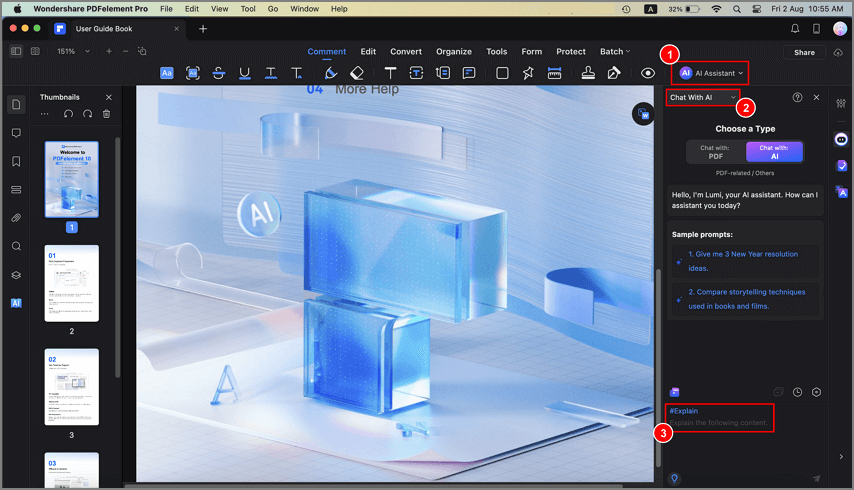
Боковая панель ИИ поясняет PDF на Mac
- Lumi, наш помощник по чтению с помощью искусственного интеллекта, быстро предоставит вам объяснение. Не стесняйтесь скопировать это объяснение для дальнейшего использования.
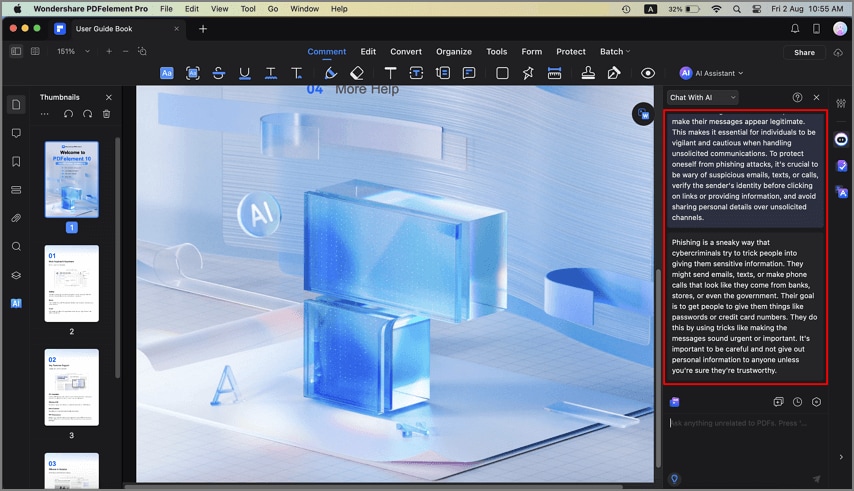
Боковая панель ИИ поясняет содержимое на Mac
- Чтобы без особых усилий пояснить конкретный текст в вашем PDF-файле, щелкните правой кнопкой мыши нужный текст в текущем PDF-файле, выберите "Обработка содержимого ИИ" > "Пояснить", и на боковой панели ИИ мгновенно отобразится объяснение выбранного текста.
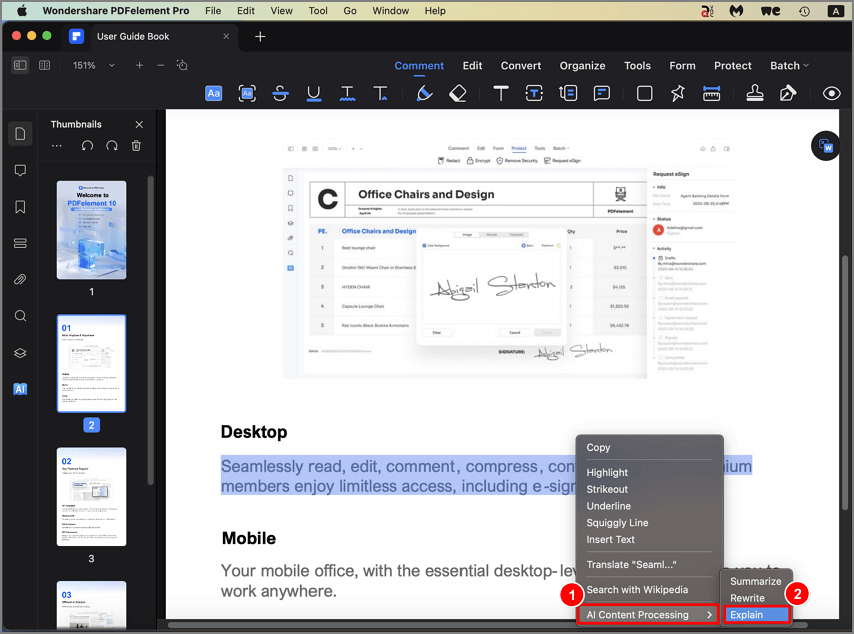
щелкните правой кнопкой мыши чтобы пояснить содержимое на Mac


